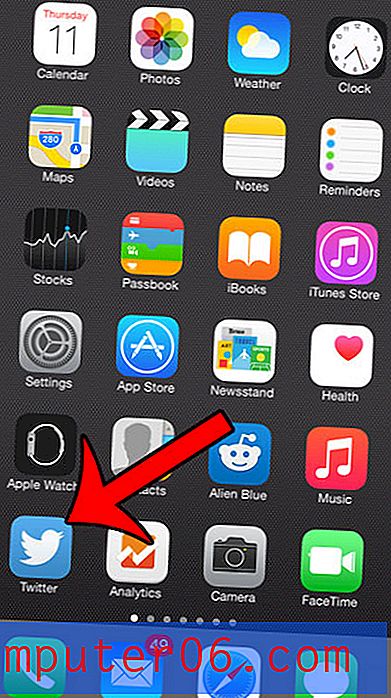Cómo hacer pública una lista de reproducción de Spotify en un iPhone
Los pasos de este artículo le mostrarán cómo hacer pública una lista de reproducción de Spotify a través de la aplicación Spotify en su iPhone. Cubrimos estos pasos brevemente en la parte superior de este artículo, luego continuamos a continuación con información adicional, incluidas imágenes para cada uno de los pasos.
- Abre Spotify .
- Toca la pestaña Tu biblioteca .
- Elige la pestaña Listas de reproducción .
- Selecciona la lista de reproducción que te gustaría hacer pública.
- Toca los tres puntos en la esquina superior derecha.
- Seleccione la opción Hacer público .
Si tiene una lista de reproducción que ha pasado mucho tiempo perfeccionando, es posible que desee compartirla con el mundo. Spotify incluye listas de reproducción en sus resultados de búsqueda, por lo que, si su lista de reproducción es visible para otras personas, es posible que la sigan y también la compartan en la lista de reproducción que ha creado.
Pero no todas las listas de reproducción en Spotify son públicas, ya que es posible que una lista de reproducción también sea privada y solo visible para la persona que la creó. Si tiene una lista de reproducción de la que está orgulloso y le gustaría que otras personas la encuentren, aprenda cómo hacer que esa lista de reproducción sea pública desde la aplicación Spotify para iPhone.
Cómo hacer pública una lista de reproducción en Spotify en el iPhone
Los pasos de este artículo se realizaron en un Apple iPhone 7 Plus en iOS 11.3.2. Estoy usando la versión más reciente de la aplicación Spotify que estaba disponible cuando se escribió este artículo. Tenga en cuenta que al hacer pública su lista de reproducción, otros usuarios de Spotify podrán encontrar esa lista de reproducción en los resultados de búsqueda, y también verán su nombre de usuario de Spotify.
Paso 1: abre la aplicación Spotify .

Paso 2: toca la pestaña Tu biblioteca en la esquina inferior derecha de la pantalla.
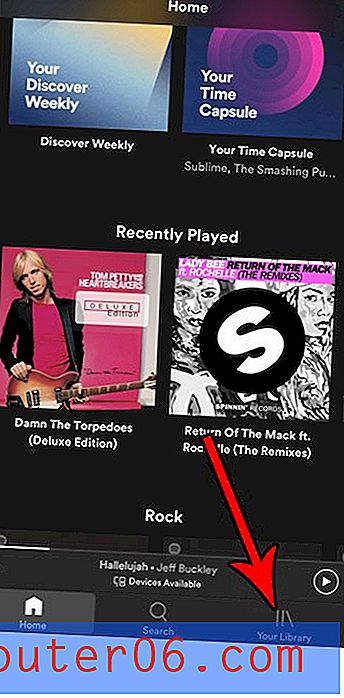
Paso 3: selecciona la opción Listas de reproducción .
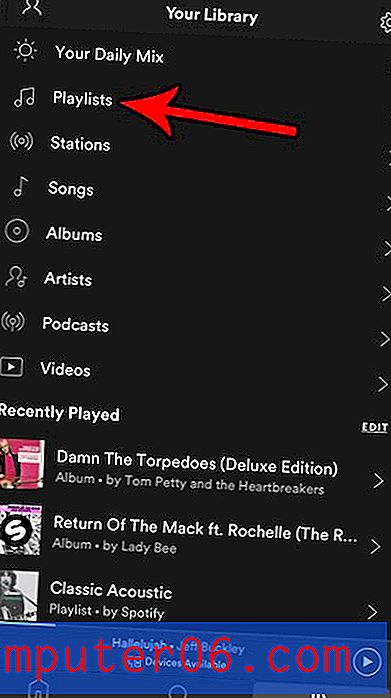
Paso 4: elige la lista de reproducción que deseas hacer pública.
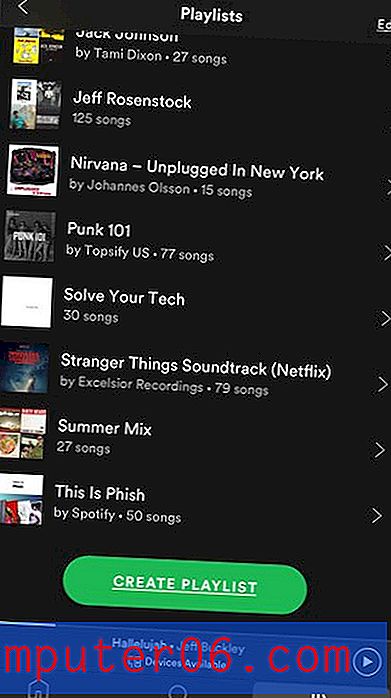
Paso 5: toca los tres puntos en la esquina superior derecha de la pantalla.
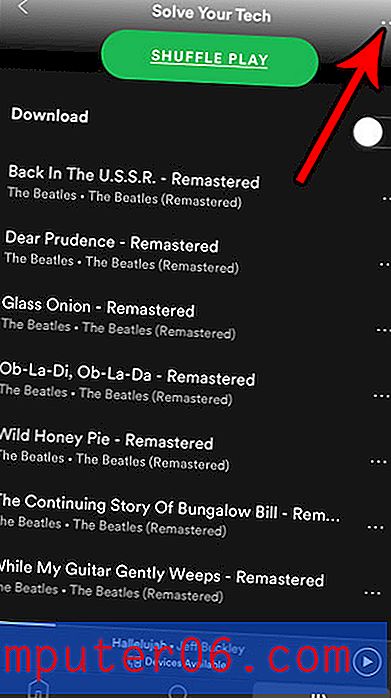
Paso 6: Seleccione la opción Hacer público . Si ve una opción Hacer secreto allí, esta lista de reproducción ya es pública y está disponible para otros.
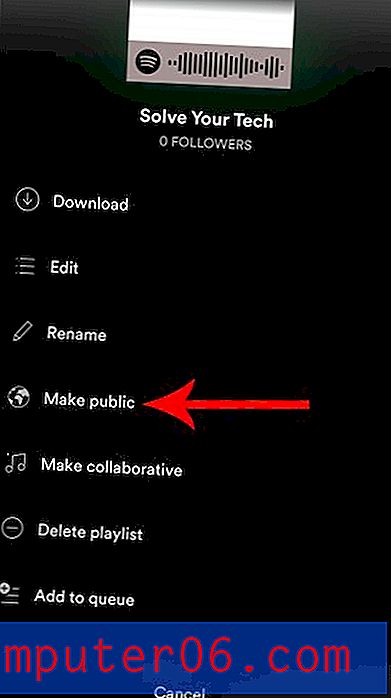
Tenga en cuenta que esta opción estará disponible en cualquier lista de reproducción que haya creado usted mismo, ya sea una nueva lista de reproducción o una que haya creado hace mucho tiempo.
Si está utilizando la aplicación de escritorio Spotify en una PC o computadora Mac, también puede hacer pública una lista de reproducción desde allí. Simplemente inicie sesión en la aplicación y ubique sus listas de reproducción en la columna del lado izquierdo de la ventana. Haga clic derecho en la lista de reproducción que le gustaría hacer pública, luego seleccione la opción Hacer público .
La aplicación Spotify para iPhone y iPad ha cambiado ligeramente desde que se escribió este artículo por primera vez, pero los pasos son casi idénticos. Ahora hay un puñado de pestañas en la parte superior de la pantalla en el Paso 3, por lo que simplemente seleccione esa pestaña en lugar de tocar el botón que se indica en esa imagen.
El menú de tres puntos que abre para hacer pública su lista de reproducción también contiene otras opciones para sus listas de reproducción. Por ejemplo, le brinda la opción de crear una lista de reproducción colaborativa y también le permite compartir listas de reproducción con sus amigos de Spotify.
Otros pueden ver y guardar listas de reproducción públicas que cree desde la aplicación móvil en su iPhone o dispositivo Android, así como en su computadora. Asegúrate de no incluir ninguna información personal en el nombre de tu lista de reproducción que no quieras que extraños puedan ver.
¿Tiene muchas listas de reproducción en su cuenta de Spotify y se está volviendo difícil encontrar la que desea? Descubre cómo ordenar tus listas de reproducción de Spotify por nombre y haz que sea un poco más organizado y más fácil encontrar la lista de reproducción que necesitas.